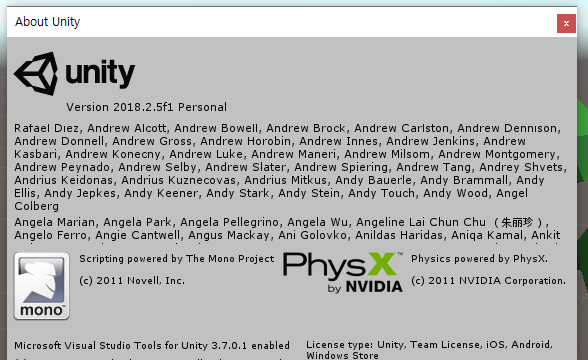[Unity] Vuforia 사용법
Vuforia developer.vuforia.com/
Vuforia Developer Portal |
Sep 09, 2020 Vuforia Engine 9.4 is Available! The team is happy to announce the release of Vuforia Engine 9.4 today! This new update focuses on enhancing our Model Target feature. We’re also releasing a new application, the Vuforia Area Target Creator, s
developer.vuforia.com
Development Key를 생성한다.

연습이니까 무료 라이센트키를 발급 받자.
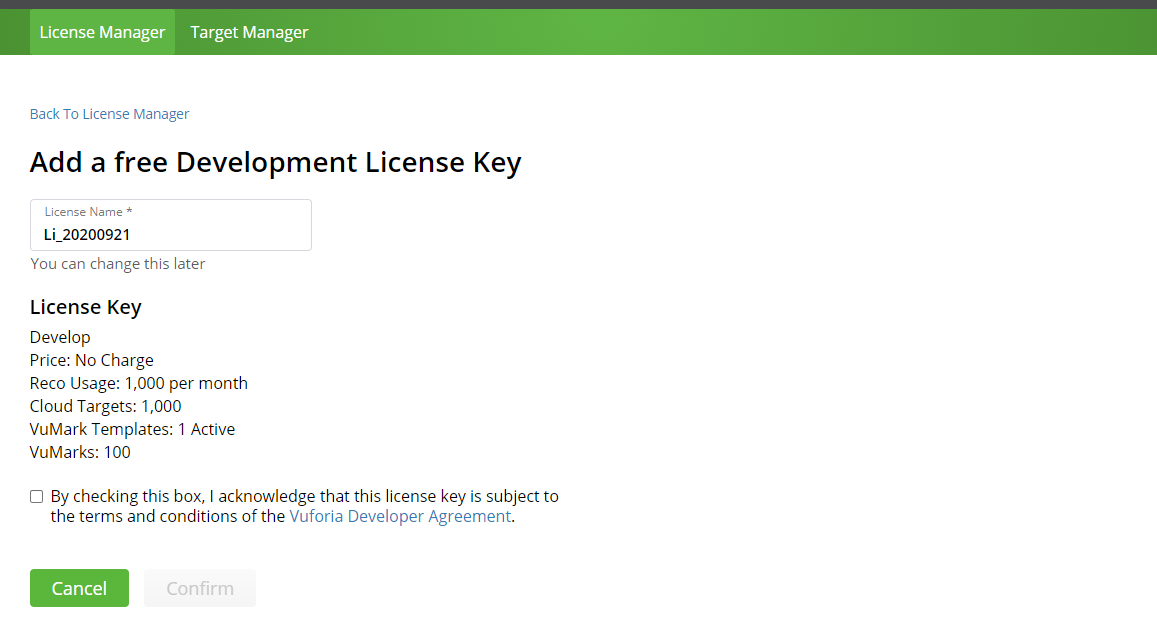
AR 테그에 사용할 이미지를 등록하자.
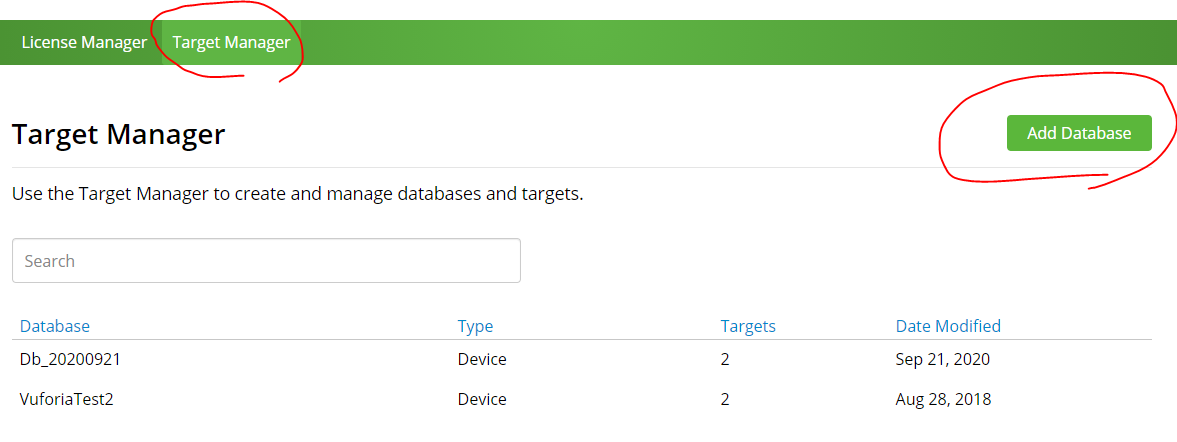
등록된 이미지의 Rating이 높게 나와야 인식률이 높다.
별이 하나도 없으면 인식이 되지 않으니 주의하자.

Rating이 높게 등록된 이미지를 체크 후, 다운로드 하자.
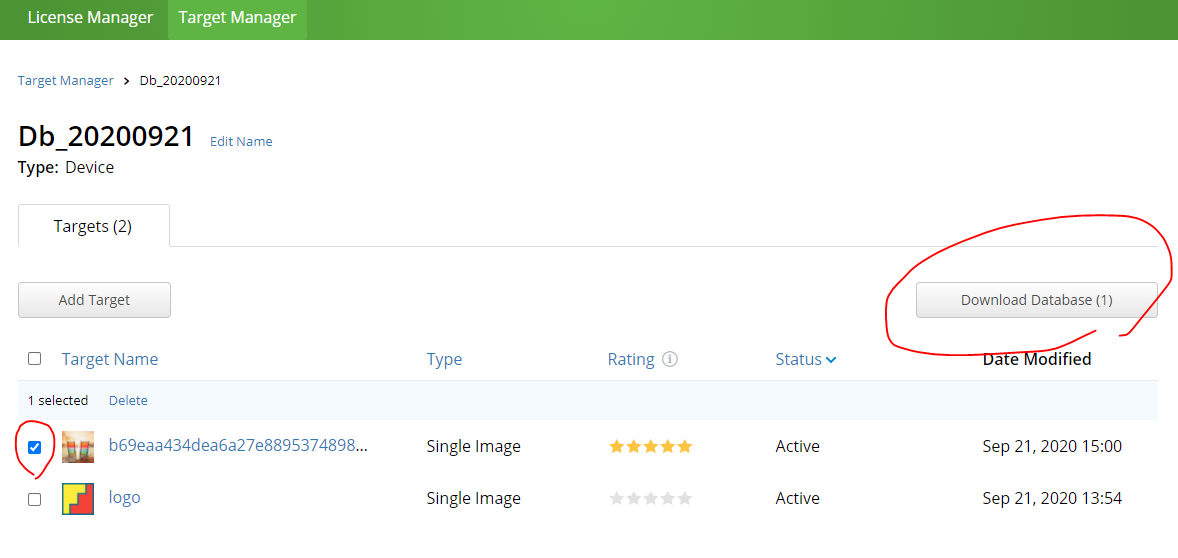
Unitypackage로 다운받을수 있다.
Unitypackage를 풀기전에 유니티에서 Vuforia를 다운받자.
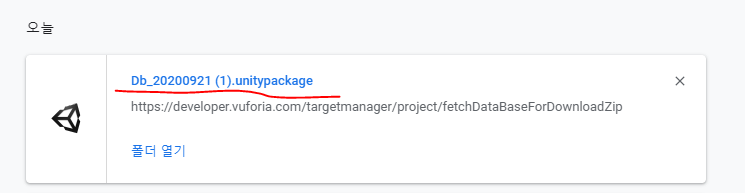
Vuforia Core Samples 다운로드 후 임포트.
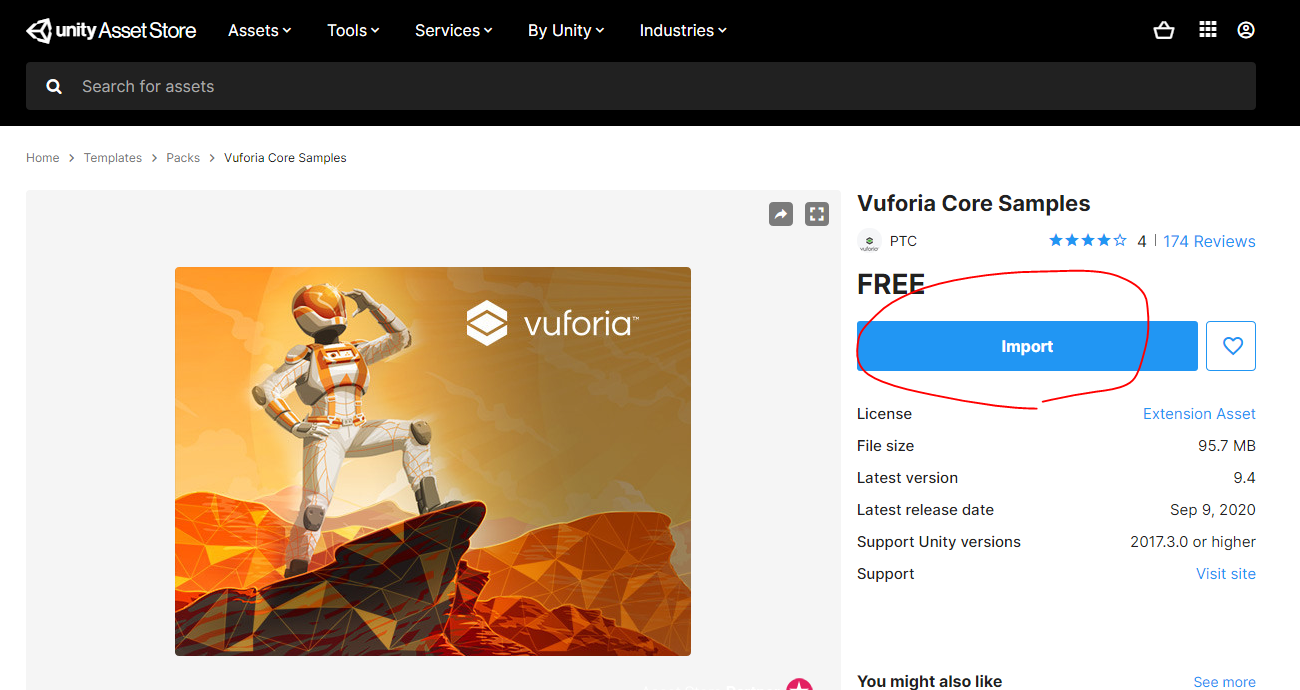
Assets 하위에 뷰포리아 파일들이 옮겨진다.
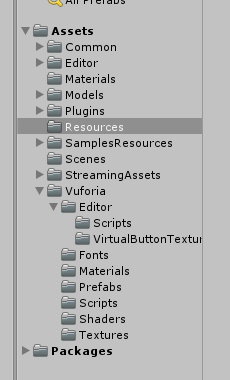
뷰포리아 사이트에서 라이센트 키를 복사하자.

Assets -> Resources 폴더에 VuforiaConfiguration 파일이 있다. 여기에 라이센스키를 입력하자.

유니티에 메인카메라는 숨기거나 삭제하고 ARCamera를 새로 생성해준다.
AR 객체는 ARcamera로만 보자.
ImageTarget도 생성해준다.
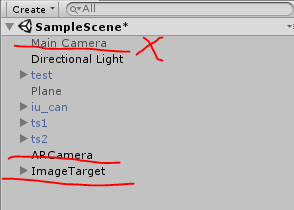
아까 위에서 다운로드 받은 Unitypackage 파일을 풀어주면 Database와 ImageTarget을 사용할 수 있다.

ImageTarget에 사이트에서 등록한 이미지가 보이고
ImageTarget 하위에 AR객체를 넣어주면 된다.

다른 씬들은 체크해제 후 현재 씬만 체크하고 안드로이드로 빌드 후 내 핸드폰에 설치하고 확인하자.
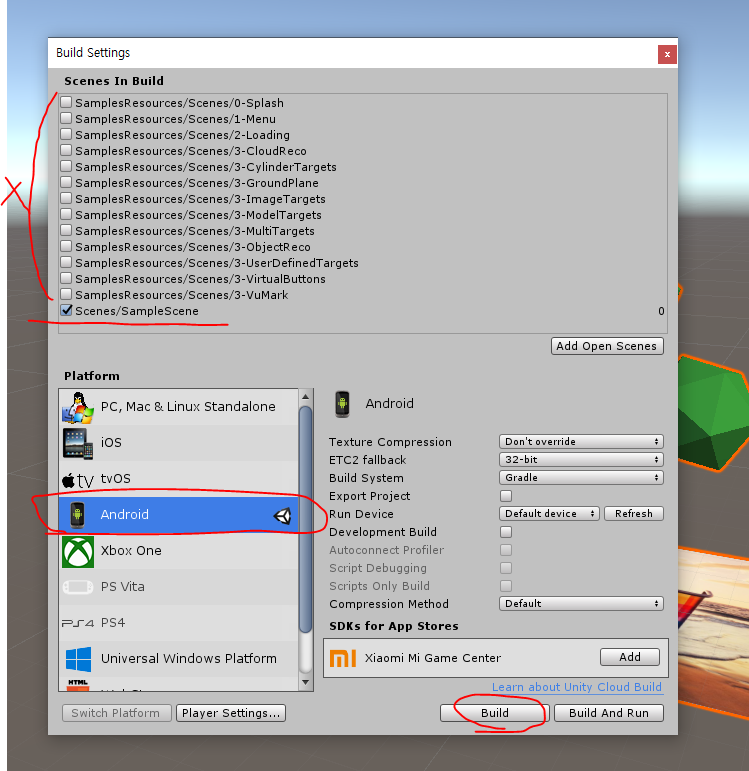
성공.